йҰ–е…Ҳз®ҖеҚ•д»Ӣз»Қwindows server 2008 R2ж“ҚдҪңзі»з»ҹ пјҢ Windows Server 2008 R2дёӯзҡ„R2е…Ёз§°дёәRelease 2 пјҢ еҚідёә第дәҢж¬ЎеҸ‘иЎҢзүҲпјҲе°ұжҳҜеңЁз¬¬дёҖзүҲ2008зі»з»ҹдёҠеҒҡдәҶж”№иҝӣзҡ„зүҲжң¬пјү гҖӮWindows Server 2008 R2继з»ӯжҸҗеҚҮиҷҡжӢҹеҢ–гҖҒзі»з»ҹз®ЎзҗҶеј№жҖ§гҖҒзҪ‘з»ңеӯҳеҸ–ж–№ејҸгҖҒдҝЎжҒҜе®үе…ЁзӯүйўҶеҹҹзҡ„еә”з”Ё пјҢ 并ејәеҢ–PowerShellеҜ№еҗ„дёӘжңҚеҠЎеҷЁи§’иүІзҡ„з®ЎзҗҶжҢҮд»Ө гҖӮWindows Server 2008 R2йҮҚиҰҒж–°еҠҹиғҪиҝҳеҢ…еҗ«Hyper-VеҠ е…ҘеҠЁжҖҒиҝҒ移 пјҢ дҪңдёәжңҖеҲқеҸ‘еёғзүҲдёӯеҝ«йҖҹиҝҒ移еҠҹиғҪзҡ„дёҖдёӘж”№иҝӣ пјҢ Hyper-Vе°Ҷд»ҘжҜ«з§’и®Ўз®—иҝҒ移时й—ҙ гҖӮWindows Server 2008 R2жҳҜ第дёҖдёӘеҸӘжҸҗдҫӣ64дҪҚзүҲжң¬зҡ„жңҚеҠЎеҷЁж“ҚдҪңзі»з»ҹ гҖӮ
жҺҘдёӢжқҘд»Ӣз»Қд»Җд№ҲжҳҜйҳІзҒ«еўҷпјҹйҳІзҒ«еўҷпјҲFirewallпјүжҳҜдёҖз§ҚзҪ‘з»ңи®ҫеӨҮ пјҢ е®ғеңЁзҪ‘з»ңдёӯиө·еҲ°дёӨдёӘжңҖеҹәжң¬зҡ„еҠҹиғҪ пјҢ еҚіеҲ’еҲҶзҪ‘з»ңзҡ„иҫ№з•Ңе’ҢеҠ еӣәеҶ…зҪ‘зҡ„е®үе…Ё гҖӮеҲ’еҲҶзҪ‘з»ңзҡ„иҫ№з•Ңе°ұжҳҜдёҘж јең°е°ҶзҪ‘з»ңеҲҶдёәеӨ–зҪ‘е’ҢеҶ…зҪ‘ гҖӮеӨ–зҪ‘жҳҜйҳІзҒ«еўҷи®ӨдёәдёҚе®үе…Ёзҡ„зҪ‘з»ң пјҢ дёҚеҸ—дҝЎд»»зҡ„зҪ‘з»ң гҖӮеҶ…зҪ‘еҲҷжҳҜйҳІзҒ«еўҷи®Өдёәе®үе…Ёзҡ„зҪ‘з»ң пјҢ еҸ—дҝЎд»»зҡ„зҪ‘з»ң гҖӮд»»дҪ•дёҖеҸ°йҳІзҒ«еўҷи®ҫеӨҮ пјҢ д»ҺеҶ…зҪ‘и®ҝй—®еӨ–зҪ‘й»ҳи®Өжғ…еҶөдёӢжҳҜе…Ғи®ёзҡ„ пјҢ дҪҶжҳҜд»ҺеӨ–зҪ‘и®ҝй—®еҶ…зҪ‘й»ҳи®Өжғ…еҶөдёӢжҳҜзҰҒжӯўзҡ„ пјҢ йңҖиҰҒи®ҫзҪ®зӣёе…ізӯ–з•ҘжүҚиғҪд»ҺеӨ–зҪ‘еҲ°еҶ…зҪ‘и®ҝй—® гҖӮиҝҷе°ұд»ҺдёҖе®ҡзЁӢеәҰдёҠеҠ ејәдәҶзҪ‘з»ңзҡ„е®үе…ЁжҖ§ пјҢ йӮЈе°ұжҳҜ“еҶ…зҪ‘еұһдәҺз§ҒжңүзҺҜеўғ пјҢ еӨ–дәәйқһиҜ·иҺ«е…ҘпјҒ” гҖӮеҸҰеӨ–йҳІзҒ«еўҷиҝҳиғҪд»ҺеҸҰеӨ–дёҖдәӣж–№йқўжқҘеҠ еӣәеҶ…йғЁзҪ‘з»ңзҡ„е®үе…Ё пјҢ жҜ”еҰӮйҡҗи—ҸеҶ…йғЁзҪ‘з»ңжӢ“жү‘гҖҒе®үе…ЁжЈҖжөӢйҳІеҫЎгҖҒдјҡиҜқж—Ҙеҝ—еҠҹиғҪзӯү гҖӮ
WindowsйҳІзҒ«еўҷйЎҫеҗҚжҖқд№үе°ұжҳҜеҫ®иҪҜж“ҚдҪңзі»з»ҹдёӯиҮӘеёҰзҡ„иҪҜ件йҳІзҒ«еўҷ пјҢ е…·жңүеҹәжң¬зЎ¬д»¶йҳІзҒ«еўҷзҡ„жүҖжңүеҠҹиғҪ гҖӮйҳІзҒ«еўҷеҜ№дәҺжҜҸдёҖдёӘз”өи„‘з”ЁжҲ·зҡ„йҮҚиҰҒжҖ§дёҚиЁҖиҖҢе–» пјҢ е°Өе…¶жҳҜеңЁеҪ“еүҚзҪ‘з»ңеЁҒиғҒжіӣж»Ҙзҡ„зҺҜеўғдёӢ пјҢ йҖҡиҝҮдё“дёҡеҸҜйқ зҡ„е·Ҙе…·жқҘеё®еҠ©иҮӘе·ұдҝқжҠӨз”өи„‘дҝЎжҒҜе®үе…ЁеҚҒеҲҶйҮҚиҰҒ гҖӮ
дёӢйқўдёәе°Ҹдјҷдјҙ们еҲҶдә«Windows server 2008 R2е…Ғи®ёзҪ‘з»ңеә”з”ЁйҖҡиҝҮйҳІзҒ«еўҷзҡ„ж“ҚдҪңжӯҘйӘӨе’Ңж–№жі•
- 第дёҖжӯҘ еҗҜеҠЁWindows server 2008 R2ж“ҚдҪңзі»з»ҹ пјҢ еҰӮеӣҫжүҖзӨә гҖӮзӮ№еҮ»д»»еҠЎж Ҹ"ејҖе§Ӣ"жҢүй’® пјҢ з”ЁдәҺеј№еҮәејҖе§ӢиҸңеҚ• гҖӮ

ж–Үз« жҸ’еӣҫ
- 第дәҢжӯҘ еҰӮеӣҫжүҖзӨә пјҢ зӮ№еҮ»е·ҰдёӢдҫ§"жүҖжңүзЁӢеәҸ"йЎ№ гҖӮеұ•ејҖж ‘еҪўзӣ®еҪ•з»“жһ„ пјҢ йҖүжӢ©"йҷ„件→зі»з»ҹе·Ҙе…·→жҺ§еҲ¶йқўжқҝ"йЎ№ гҖӮ

ж–Үз« жҸ’еӣҫ
гҖҗWindows server 2008 R2и®ҫзҪ®зҪ‘з»ңеә”з”ЁйҖҡиҝҮйҳІзҒ«еўҷгҖ‘
- 第дёүжӯҘ е”ӨеҮә"жҺ§еҲ¶йқўжқҝ"зЁӢеәҸзӘ—еҸЈ пјҢ еҰӮеӣҫжүҖзӨә гҖӮзӮ№еҮ»"зі»з»ҹе’Ңе®үе…Ё"еӣҫж Ү пјҢ з”ЁдәҺжҹҘзңӢ并жӣҙж”№зі»з»ҹе’Ңе®үе…ЁзҠ¶жҖҒ гҖӮ

ж–Үз« жҸ’еӣҫ
- 第еӣӣжӯҘ еҰӮеӣҫжүҖзӨә пјҢ е”ӨеҮә"зі»з»ҹе’Ңе®үе…Ё"йҖүйЎ№з•Ңйқў гҖӮзӮ№еҮ»"Windows йҳІзҒ«еўҷ"еӣҫж Ү пјҢ з”ЁдәҺи®ҫзҪ®йҳІзҒ«еўҷе®үе…ЁйҖүйЎ№ гҖӮ

ж–Үз« жҸ’еӣҫ
- 第дә”жӯҘ е”ӨеҮә"Windows йҳІзҒ«еўҷ"йҖүйЎ№з•Ңйқў пјҢ еҰӮеӣҫжүҖзӨә гҖӮзӮ№еҮ»е·Ұдҫ§"е…Ғи®ёзЁӢеәҸжҲ–еҠҹиғҪйҖҡиҝҮWindowsйҳІзҒ«еўҷ"еӣҫж Ү пјҢ дёӢжӯҘе°Ҷи®ҫзҪ®е…Ғи®ёзҪ‘з»ңеә”з”ЁйҖҡиҝҮWindowsйҳІзҒ«еўҷ гҖӮ

ж–Үз« жҸ’еӣҫ
- 第е…ӯжӯҘ еҰӮеӣҫжүҖзӨә пјҢ е”ӨеҮә"е…Ғи®ёзҡ„зЁӢеәҸ"йҖүйЎ№з•Ңйқў гҖӮеӢҫйҖү"е…Ғи®ёзҡ„зЁӢеәҸе’ҢеҠҹиғҪ"еӨҚйҖүжЎҶ пјҢ жң¬дҫӢеҲ°жӯӨеёҢжңӣеҜ№еӨ§е®¶иғҪжңүжүҖеё®еҠ© гҖӮ

ж–Үз« жҸ’еӣҫ
жё©йҰЁжҸҗзӨәе°Ҹдјҷдјҙ们еҰӮжһңиғҪд»Һе°Ҹзј–и§ЈеҶіз”өи„‘й—®йўҳзҡ„жҖқи·Ҝе’Ңж–№жі•дёӯжңүжүҖеҗҜеҸ‘ пјҢ йӮЈе°ұи®°еҫ—зӮ№иөһгҖҒеҲҶдә«гҖҒиҜ„и®әе’Ңе…іжіЁе“Ұ пјҢ е’ұ们жҳҺеӨ©дёҚи§ҒдёҚж•Ј гҖӮ
жҺЁиҚҗйҳ…иҜ»
- MySQLгҖҒSQL ServerгҖҒOracleеҜ№жҜ”пјҢдҪ еҝ…йЎ»дәҶи§Јзҡ„дёүеӨ§ж•°жҚ®еә“еҢәеҲ«
- Windowsзі»з»ҹжё…зҗҶCзӣҳзҡ„жӯЈзЎ®ж–№ејҸ
- дёӯеӣҪй“Ғи§Ӯйҹіиө°еҗ‘иӢұеӣҪ
- еҮ дёӘдјҳеҢ–Windows10дҪ“йӘҢзҡ„жіЁеҶҢиЎЁе°ҸжҠҖе·§
- е®ҳж–№ж•ҷзЁӢзүҲ CentOS7е®үиЈ…Jumpserverе Ўеһ’жңә
- зҪ‘з»ңе·ҘзЁӢеёҲеҸІдёҠжңҖе…Ёcmdе‘Ҫд»ӨеӨ§е…ЁпјҢеҗ«Windowsе’ҢLinuxзі»з»ҹ
- иҜҰи§ЈRsyncиҝңзЁӢеҗҢжӯҘжңҚеҠЎеңЁwindowsзі»з»ҹдёӢзҡ„е®үиЈ…е’Ңй…ҚзҪ®
- ж—Ҙжң¬й“ҒеЈ¶зҡ„д»·ж јдёҚж–ӯеҲ·ж–°
- Windows|иҪ¬жҠ•Win11иҝҳжҳҜеқҡе®ҲWin10пјҹиғҪеҝҚеҸ—зјәеӨұиҝҷдәӣеҠҹиғҪе°ұеҚҮзә§еҗ§
- DELL R720е®үиЈ…Windows Server 2008R2 Datacenter иҜҰи§Јж•ҷзЁӢ










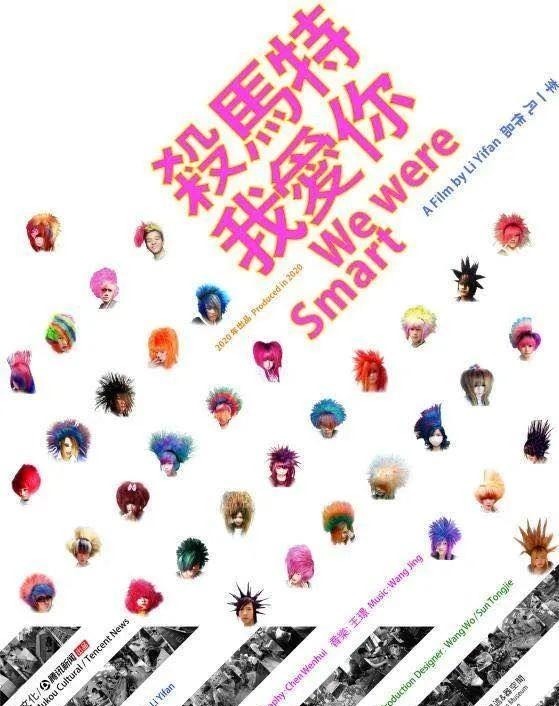





![[е°ҸзұіиҫЈ]й«ҳиҖғеңЁеҚіпјҢиҖғз”ҹйҘ®йЈҹеҫҲйҮҚиҰҒпјҢдёҚд»…иҰҒеҗғеҘҪпјҢиҝҳеҫ—жңүиҗҘе…»пјҢ家й•ҝйңҖзҹҘйҒ“](http://img88.010lm.com/img.php?https://image.uc.cn/s/wemedia/s/2020/14b3e571a37b73795c23c303201b7bff.jpg)
